Fluent表面化学反应模拟.docx
《Fluent表面化学反应模拟.docx》由会员分享,可在线阅读,更多相关《Fluent表面化学反应模拟.docx(12页珍藏版)》请在冰点文库上搜索。
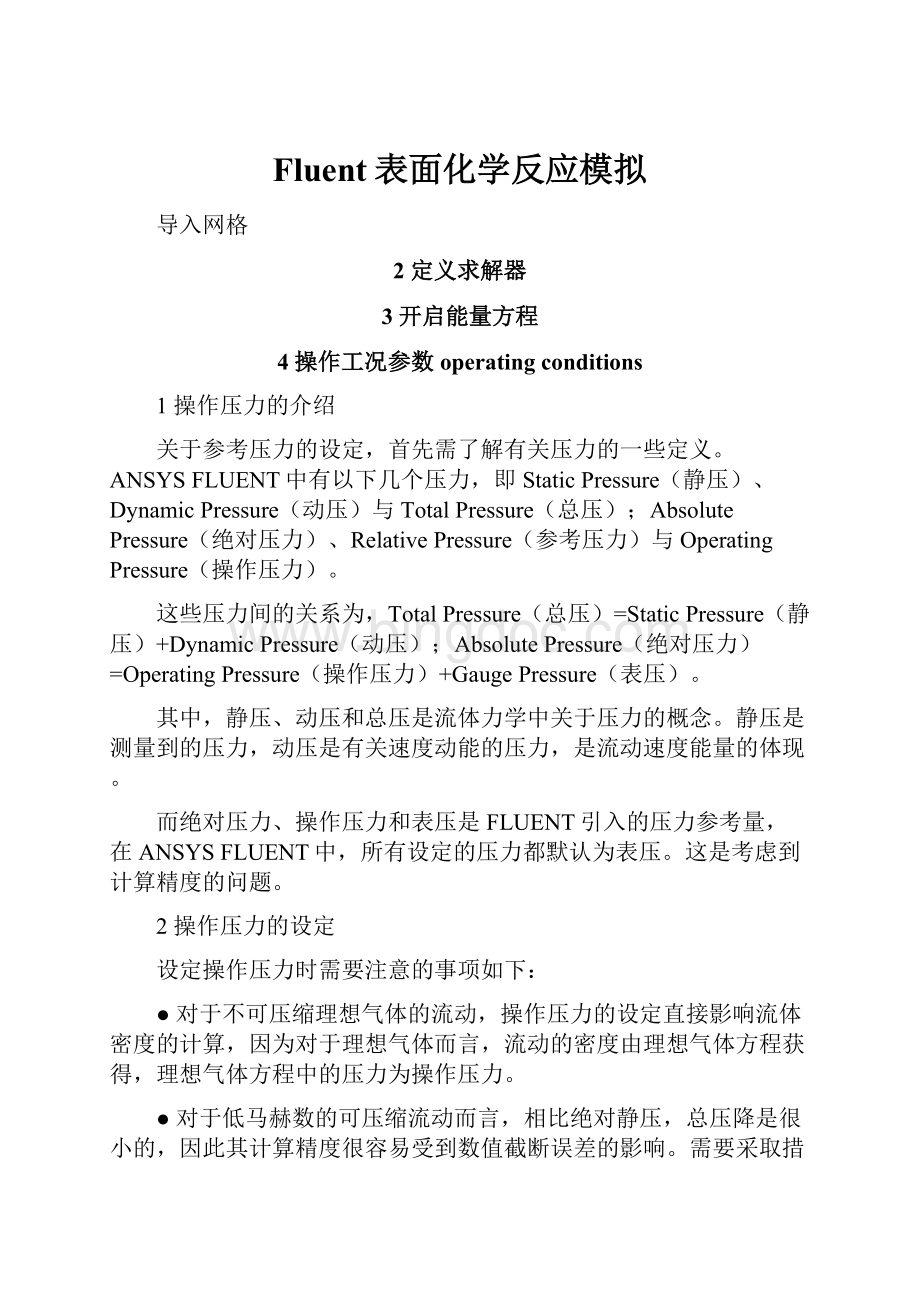
Fluent表面化学反应模拟
导入网格
2定义求解器
3开启能量方程
4操作工况参数operatingconditions
1操作压力的介绍
关于参考压力的设定,首先需了解有关压力的一些定义。
ANSYSFLUENT中有以下几个压力,即StaticPressure(静压)、DynamicPressure(动压)与TotalPressure(总压);AbsolutePressure(绝对压力)、RelativePressure(参考压力)与OperatingPressure(操作压力)。
这些压力间的关系为,TotalPressure(总压)=StaticPressure(静压)+DynamicPressure(动压);AbsolutePressure(绝对压力)=OperatingPressure(操作压力)+GaugePressure(表压)。
其中,静压、动压和总压是流体力学中关于压力的概念。
静压是测量到的压力,动压是有关速度动能的压力,是流动速度能量的体现。
而绝对压力、操作压力和表压是FLUENT引入的压力参考量,在ANSYSFLUENT中,所有设定的压力都默认为表压。
这是考虑到计算精度的问题。
2操作压力的设定
设定操作压力时需要注意的事项如下:
●对于不可压缩理想气体的流动,操作压力的设定直接影响流体密度的计算,因为对于理想气体而言,流动的密度由理想气体方程获得,理想气体方程中的压力为操作压力。
●对于低马赫数的可压缩流动而言,相比绝对静压,总压降是很小的,因此其计算精度很容易受到数值截断误差的影响。
需要采取措施来避免此误差的形成,ANSYSFLUENT通过采用表压(由绝对压力减去操作压力)的形式来避免截断误差的形成,操作压力一般等于流场中的平均总压。
●对于高马赫数可压缩流动的求解而言,因为此时的压力比低马赫可压缩流动的大得多,所以求解过程中的截断误差的影响不大,可以不设定表压。
由于ANSYSFLUENT中所有需输入的压力都为表压,因此此时可以将操作压力设定为0(这样可以最小化由于压力脉动而引起的误差),使表压与绝对压力相等。
●如果密度设定为常数或者其值由通过温度变化的函数获得,操作压力并没有在计算密度的过程中被使用。
●默认的操作压力为101325Pa。
操作压力的设定主要基于两点考虑,一是流动马赫数的大小,二是密度计算方法。
表格1操作压力的推荐设置
密度关系式
马赫数
操作压力
理想气体定律
大于0.1
0或约等于流场的平均压力
理想气体定律
小于0.1
约等于流场的平均压力
关于温度的函数
不可压缩
不使用
常数
不可压缩
不使用
不可压缩的理想气体
不可压缩
约等于流场的平均压力
3关于参考压力位置的设定
对于不涉及任何压力边界条件的不可压缩流动,ANSYSFLUENT在每次迭代后要调整表压值。
这个过程通过使用参考压力位置处(或该位置附近)节点的压力完成。
因此,参考压力位置处的表压应一直为0。
如果使用了压力边界条件,则不会使用到上述关系,因此参考压力位置不被使用。
参考压力位置默认为等于或接近(0,0,0)的节点中心位置。
实际计算中可能需要设置参考压力位置到绝对静压已知的位置处。
在OperatingConditions对话框中的ReferencePressureLocation选项组中设置新的参考压力位置的x,y,z的坐标即可。
如果要考虑某一方向的加速度,如重力,可以勾选Gravity复选框。
对于VOF计算,应当选择SpecifiedOperatingDensity,并且在OperatingDensity下为最轻相设置密度。
这样做排除了水力静压的积累,提高了round-off精度为动量平衡。
同样需要打开ImplicitBodyForce,部分平衡压力梯度和动量方程中体积力,提高解的收敛性。
ReferencePressureLocation(参考压强位置)应是位于流体永远是100%的某一相(空气)的区域,光滑和快速收敛是其基本条件。
单击Define→OperatingConditions。
在OperatingPressure中输入10000Pa,选中重力Gravity,在Z中输入9.81m/s2,OperatingTemperature输入303K,点击OK确认。
5定义多组分模型
(1)在Model(模型)中选择SpeciesTransport(组元输运)。
(2)在Reactions(反应)中选择VolumetricReactions(体积反应)。
(3)在MixtureMaterial(混合物材料)中选择所计算问题中涉及到的反应物,则Number
ofVolumetricSpecies(体积组元数量)中自动显示混合物中的组元数量。
(4)在Turbulence-ChemistryInteraction(湍流与化学反应相干模型)中根据需要选择相应的模型。
如果选择了Eddy-DissipationConcept(EDC),则可以进一步修改VolumeFractionConstant(体积浓度常数)和TimeScaleConstant(时间尺度常数)
(6)如果想完整计算多组分的扩散或热扩散,就选中FullMulticomponentDiffusion(完整多组分扩散)和ThermalDiffusion(热扩散)选项。
在上面的设置过程中,如果需要查看混合物中组分和化学反应的相关设置,可以在Species(组元)面板中,点击MixtureMaterial(混合物材料)右边的View(观看)按钮。
如果计算中用到的混合物模型是一种新的混合物,则需要在Material(材料)面板中创建混合物,然后再将新定义的混合物选作计算用的混合物。
混合物的定义过程包含组分选取、反应模型设定、反应机制设定等几个步骤,下面逐一介绍。
层流条件下,Model模型中只能选择SpeciesTransport组元运输一项。
Turbulence-ChemistryInteraction(湍流与化学反应相干模型)中也只有一项。
在Models中选中SpeciesTransport单选按钮,在Reactions中选中Volumetric和Wallsurface复选框,在WallSurfaceReactionOptions中选中MassDepositionSource复选框,在Options中选择InletDiffusion,FullMulticomponentDiffusion,ThermalDiffusion复选框,单击OK按钮确认。
6设置材料
1)添加砷化氢arsine
1,双击air
2,在name中输入arsine和chemicalformula处输入ash3;比热容cp选择kinetic-theory;导热系数thermalconductivity选择kinetic-theory;粘度viscosity选择kinetic-theory;分子量molecularweight选择constant为77.95;标准状态焓standardstateenthalpy为0;标准状态熵standardstateentropy为130579.1;基准温度referencetemperature为298.15。
3,点击change/create,创建新物质,在弹出的是否覆盖选择no。
4,双击arsine
在L-JcharacteristicLength特征长度输入4.145(埃米);L-JEnergyParameter能量参数中输入259.8。
单击Change/Create按钮。
2)添加三乙基镓、甲基、氢气、镓(固体)、砷(固体)、镓、砷
参数
Ga(CH_3)_
三乙基镓
3CH_3
甲基
H_2
氢气
Ga_s
镓
As_s
砷
Ga
镓(固)
As
砷(固)
Name
tmg
ch3g
hydro-gen
ga_s
as_s
ga
as
ChemicalFormula
gach33
ch3
h2
ga_s
as_s
ga
as
CP(specificheat)
kinetic-theory
kinetic-theory
kinetic-theory
520.64
520.64
1006.43
1006.43
Thermalconductivity
kinetic-theory
kinetic-theory
kinetic-theory
0.0158
0.0158
kinetic-theory
kinetic-theory
Viscosity
kinetic-theory
kinetic-theory
kinetic-theory
2.125e-05
2.125e-05
kinetic-theory
kinetic-theory
Molecularweight
114.83
15
2.02
69.72
74.92
69.72
74.92
Standardstateenthalpy
0
2.044e+07
0
3117.71
3117.71
0
0
Standardstateentropy
130579.1
257367.6
130579.1
154719.3
154719.3
0
0
referencetemperature
298.15
298.15
298.15
298.15
298.15
298.15
298.15
L-JcharacteristicLength
5.68
3.758
2.827
-
-
0
0
L-JEnergyParameter
398
148.6
59.7
-
-
0
0
Degreeoffreedom
0
0
5
-
-
-
-
7编辑组信息
1,修改组命名
双击mixture-temple,name中输入gaas_deposition。
单击change,点击yes确认。
2,编辑组分信息
在mixturespecies中
组分选取
首先进入Materials(材料)面板:
Define->Materials...
在Materials(材料)面板上,先在Name(名称)中为新的混合物确定一个名称,然后在MaterialType(材料类型)里选择mixture(混合物)。
如果有与目标相近的混合物模型,可以在下面的MixtureMaterial(混合物材料)中选择一样,比如methane-air(甲烷-空气),然后在下面Properties(性能)中做详细设置,即按顺序设置组元、反应类型、反应机制等等:
(1)点击MixtureSpecies(混合物组元)右边的Edit(编辑)按钮进入Species(组元)面板,如图7-11所示。
在Mixture(混合物)下面有4个框,即AvailableMaterials(可用材料),SelectedSpecies(已选组元),SelectedSiteSpecies(已选吸收组元)和SeletedSolidSpecies(已选固体组元)。
AvailableMaterials(可用材料)是指材料数据库中可供选用的材料;SelectedSpecies(已选组元)是指当前混合物中已经选中的组元;SelectedSiteSpecies(已选吸收组元)是指在存在物面反应的计算中,气相混合物中即将通过反应被物面吸收的组元;SelectedSolidSpecies(已选固体组元)是指物面反应计算中将从物面进入气流的组元。
显然,如果不存在物面反应,则不用考虑后面两个方框中的内容,整个设置过程会大大简化。
组元设置的中心任务是选择混合物组元,即设定SelectedSpecies(已选组元)的内容。
在Materials(材料)面板中,点击Database...(数据库)按钮打开DatabaseMaterials(数据库中材料)面板,拷贝所需的组元后,再回到Species(组元)面板。
在拷贝之前,需要确认MaterialType(材料类型)必须是fluid(流体)。
这里不必担心如何添加物面反应中参与反应的固体组元,因为实际上这些组元也会出现在fluid(流体)的列表中。
在SelectedSpecies(已选组元)中,最后一项必须是质量浓度最大的一个组元。
如果最后一项不是质量浓度最大的一项,可以先将质量浓度最大的组元从方框中删除,然后再重新添加进来,以保证这个组元处于方框的底部。
添加和删除操作是通过选择相应的组元,然后点击Add(添加)和Remove(删除)按钮实现的。
本例中点击mixturespecies旁单击edit按钮弹出species(组分)对话框,调整各类型组分
SelectedSpecies
SelectedSiteSpecies
SeletedSolidSpecies
ash3
ga_s
ga
ga(ch3)3
as_s
as
ch3
h2
注:
这里需要设置好selectedspecies的排列顺序,在后面边界条件设置中velocityinlet中species体现的三个组分,是按顺序排列的前三个
化学反应设定
组元设置完成后,就可以开始设置组元间的化学反应。
在Materials(材料)面板中,Reactions(反应)下拉列表中显示的反应类型取决于SpeciesModal(组元模型)面板中Turbulence-ChemistryInteraction(湍流-化学反应相干)模型的设置——如果设置的是LaminarFinite-Rate(层流有限速率)模型或EDC模型,则反应类型显示为finite-rate(有限速率);如果设置的是Eddy-Dissipation(涡耗散)模型,则反应类型显示为eddy-dissipation(涡耗散);如果设置的是Finite-Rate/Eddy-Dissipation(有限速率/涡耗散)模型,则反应类型显示为finite-rate/eddy-dissipation(有限速率/涡耗散)。
点击右端的Edit(编辑)按钮进入Reactions(反应)面板(如图7-13所示),在Reactions(反应)面板中完成对化学反应模型的设置。
化学反应的设置主要包括下列几项内容:
1)在TotalNumberofReactions(总的反应数量)中设定总的反应数量;
2)在ReactionName(反应名称)中指定反应名称;
3)在ReactionID(反应编号)中指定每个反应的编号;
4)在ReactionType(反应类型)中指定反应类型,即指定反应类型为Volumetric(体积)、WallSurface(物面)或ParticleSurface(颗粒表面);
5)在NumberofReactants(反应物数量)和NumberofProducts(生成物数量)中指定反应的反应物数量和生成物数量。
然后在Species(组元)下拉菜单中选择反应物和生成物,并在Stoich.Coefficient(反应系数)中设定组元在指定反应方程中的系数。
在RateExponent(速率指数)中设定组元的速率指数,即组元生成速率方程中指定反应方程中摩尔浓度项的指数。
6)如果在SpeciesModal(组元模型)面板的Turbulence-ChemistryInteraction(湍流-反应相干模型)中选择的是laminarfinite-rate(层流有限速率)、finite-rate/eddy-dissipation(有限速率/涡扩散)或EDC模型时,则需要根据反应模型设置ArrheniusRate(Arrhenius速率)下面的选项。
由于篇幅所限,这里不再详述。
7)根据实际反应过程,确定是否选择IncludeBackwardReaction(包含逆向反应)选项。
8)如果使用eddy-dissipation(涡扩散)或finite-rate/eddy-dissipation(有限速率/涡扩散)模型,则还需要设定MixingRate(混合速率)。
9)重复2)~8)步直到设置完所有反应,然后点击OK按钮完成全部设定过程。
反应模型设定
在区域上定义反应机制
本例中,在Reaction旁单击edit按钮,在Reaction对话框,NumberofReactants中输入2,化学反应输入数据如下表。
参数
反应一
反应二
Reactionname
gallium-dep
Arsenic-dep
ReactionID
1
2
Reactiontype
Wallsurface
Wallsurface
Numberofreactants
2
2
Species
ash3,ga_s
gach33,as_s
Stoich.Coefficient
ash3=1,ga_s=1
gach33=1,as_s=1
Rateexponent
ash3=1,ga_s=1
gach33=1,as_s=1
ArrheniusRate
PEF=1e+06,AE=0,TE=0.5
PEF=1e+12,AE=0,TE=0.5
Numberofproducts
3
3
Species
ga,as_s,h2
as,ga_s,ch3
Stoich.Coefficient
ga=1,as_s=1,h2=1.5
as=1,ga_s=1,ch3=3
Rateexponent
as_s=0,h2=0
ga_s=0,ch3=0
PEF=Pre-ExponentialFactor,AE=ActivationEnergy,TE=TemperatureExponent
反应机制设定
FLUENT中提到的“反应机制(reactionmechanisms)”指的是局限在特定区域中的化学反应。
“反应机制”中涉及的反应是前面设定的化学反应的子集。
在Materials(材料)面板中,点击Mechanisms(机制)旁边的Edit(编辑)按钮,可以打开ReactionMechanisms(反应机制)面板,如图7-14所示。
具体步骤如下:
1、在NumberofMechanisms(反应机制数量)中设定反应的数量。
2、设定MechanismsID(反应机制编号)。
3、设定Name(名称)。
4、在ReactionType(反应类型)中设定反应类型。
在反应类型确定后,属于这个类型的反应就会出现在Reactions(反应)列表中。
5、选定反应机制中包含的反应。
如果选定的反应类型是WallSurface(壁面反应)并且其中包含吸收反应,则还需要对吸收反应进行专门的设定,即设定NumberofSites(吸收反应数量)、SiteName(吸收反应名称)、SiteDensity(吸收密度),点击Define(定义)按钮还可以进一步选定吸收反应中的被吸收组元和被吸收组元的InitialSiteCoverage(初始吸收覆盖率)等参数。
本例中,在mechanism旁单击Edit按钮弹出,reactionmechanisms对话框。
在NumberofMechanisms中输入1,Name中输入gaas-ald,ReactionType选择WallSurface,Reactions中选择gallium-dep和arsenic-dep,NumberofSites中输入1,SiteDensity中输入1e-08。
单击define按钮,在Siteparameters对话框,TotalNumberofSiteSpecies中输入2,InitialSiteCoverage中ga_s输入0.7,as_s输入0.3。
单击Apply确认。
在导热性thermalconductivity选择mass-weighted-mixing-law,粘度viscosity选择mass-weighted-mixing-law。
在计算多组元混合物时,可以在ThermalConductivity(导热系数)右边的下拉列表中选择mass-weighted-mixing-law(质量加权混合律)定义导热系数。
如果混合物为理想气体,则应该选择ideal-gas-mixing-law(理想气体混合律)。
如果用理想气体混合律计算混合物的导热系数,则必须同时使用ideal-gas-mixing-law(理想气体混合律)或者mass-weighted-mixing-law(质量加权混合律)计算粘性,因为只有这两种方法可以用于指定多组元混合物的粘性
多组元混合物的导热系数也可以用UDF(用户自定义函数)来定义,其选项为user-defined(用户定义)或user-defined-mixing-law(用户定义混合律),详细设置方法请参见UDF的相关章节
在FLUENT中定义组元相关粘度的步骤如下:
在Viscosity(粘度)右边的下拉列表中选择mass-weighted-mixing-law(质量加权混合律)。
如果在密度定义中使用了理想气体定律,则选择ideal-gas-mixing-law(理想气体混合定律)。
如果准备用自定义函数定义粘度,则选择user-defined(用户自定义),或选择user-defined-mixing-law(用户自定义混合律)。
user-defined-mixing-law(用户自定义混合律)是采用UDF来定义混合物的粘度,其基本定义方法也是先分别定义混合物中的各种组元,再用各组元的物性参数计算出混合物的粘度。
user-defined(用户自定义)则是以混合物粘度参数为对象进行定义的。
相关内容请参见UDF相关章节。
8边界条件设定
速度入口设定
Velocitymagnitude为0.02189;thermal中temperature为293;species中SpeciesMassFractions(组元质量浓度)ash3为0.4,gach33为0.15,ch3为0。
压力出口设置
保持默认
壁面设置wall-1
Thermalconditions中选择temperature单选按钮,填入473
壁面设置wall-2
Thermalconditions中选择temperature单选按钮,填入343
壁面设置wall-4
Wallmotion中选择movingwall单选按钮,在motion中选择absolute和rotational按钮,speed输入80。
Thermalconditions中选择temperature单选按钮,填入1023。
Species选项卡中保持默认。
壁面设置wall-5
Wallmotion中选择movingwall单选按钮,在motion中选择absolute和rotati